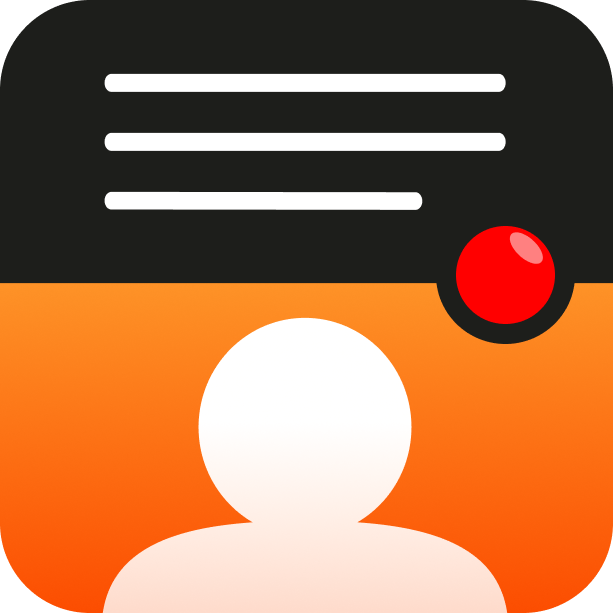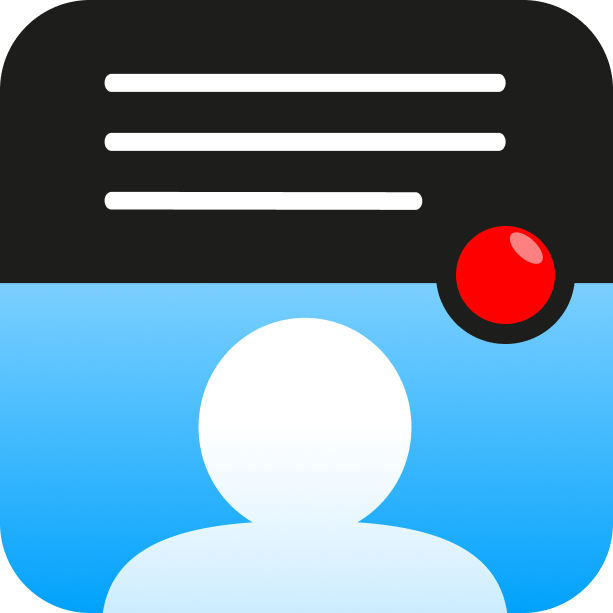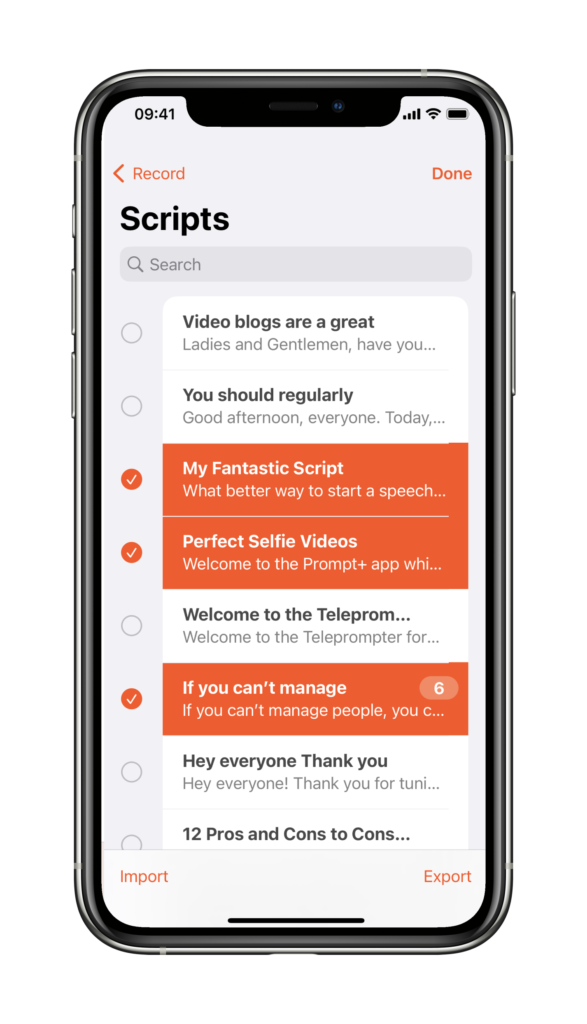Importeer en exporteer opnamen
Dit ondersteuningsartikel is voor de volgende toepassingen:
Deze functie is nog niet beschikbaar voor de Android-app. Als je deze functie nodig hebt, laat het me dan weten, zodat ik de meest populaire functies als eerste kan prioriteren.
Opnames importeren
Importeer video’s in de teleprompter-app en gebruik al onze bewerkingsfuncties:
Om een video te importeren, maakt u een script (als u dat nog niet heeft gedaan). Het script hoeft niet hetzelfde te zijn als de videotoespraak, tenzij u uitgebreide ondertiteling wilt gebruiken, zoals hieronder wordt uitgelegd.
Nadat u het script hebt opgeslagen, krijgt u de pagina aan de rechterkant te zien.
Tik op het +-pictogram rechts van het gedeelte OPNAMEN.
Selecteer een video.
De video wordt als opname onder dat script getoond.
Geïmporteerde video’s geven een waarschuwing weer wanneer wordt geprobeerd Verbeterde ondertiteling te gebruiken (omdat de verbeterde ondertitelingsfunctionaliteit de scripttekst overeenkomt met de transcriptie van de video). Als u een script maakt dat lijkt op de woorden in de gesproken video, kunt u dit gebruiken. Anders kun je het beste ‘Volledige transcriptie’ gebruiken voor geïmporteerde video’s.

Exporteer scripts, inclusief opnames
Het is ook mogelijk om scripts, inclusief opnames, te exporteren en naar een ander apparaat te importeren.
Dit kan handig zijn in de volgende situaties:
Volg de onderstaande stappen om een .zip-bestand te genereren dat informatie over uw scripts en opnames bevat.
Importeer een .zip-bestand
Om de geëxporteerde gegevens naar een ander apparaat te importeren, tikt u op de knop Importeren (weergegeven in stap 2 hierboven) en selecteert u het eerder geëxporteerde .zip-bestand.